iTunes Matchのステップ3が終了して使えるようになりました。
これまで分かった事をまとめたいと思います。
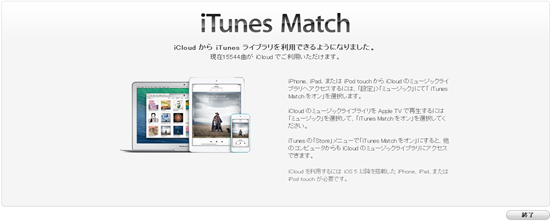
セットアップを始めてからまる3日掛かってやっとこの画面を見られました。
ステップ2で時間が掛かっていたのは理由があった
iTunes Matchのセットアップの際は3ステップでセットアップが進みます。
- ステップ1:iTunes ライブラリに関する情報を集めます。
- ステップ2:iTunes Store上で配信中の曲とのマッチングを行います。
- ステップ3:アートワークと残りの曲をアップロードします。
セットアップ画面に以上の内容で書かれていますが、ステップ2のマッチングと言う部分が今回の肝でした。
マッチングは単純に曲の照合だけだと思っていましたが実際はアップロードも行われていたようです。
ステップ3で表示されたアップロードの曲数が実際と違う
ステップ3が始まった時は感動しました。(ここまで3日かかっています)
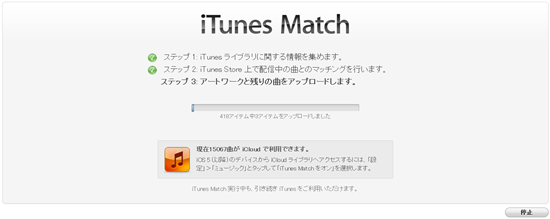
ステップ3は「アートワークと残りの曲をアップロードします」と表示されています。自分の場合は418アイテムのアップロードがされるという表示でした。
下の部分に「現在15067曲がiCloudで利用できます。」と表示されています。この画面の内容から、15067曲がマッチングできたんだと思いましたが実際は違いました。
調べてみたら
15644から11899を引くと3745曲になります。ステップ3の画面では418アイテムのアップロードと表示されていたのに計算が合いません。
と言う事は、ステップ2の時点で3745曲がアップロードされていたと言う事になります。
ステップ2の時点でアップロードも行っていたのなら、そういう表示にしてもらえば気分的に前に進んでいる感じがしたのではないでしょうか。
マッチできた曲の調べ方
マッチできた曲は表示を変更してスマートプレイリストを作成すると簡単に分かります。
表示を変更しよう
ミュージックなどで「曲」表示にした状態でメニューの「表示」をクリックします。
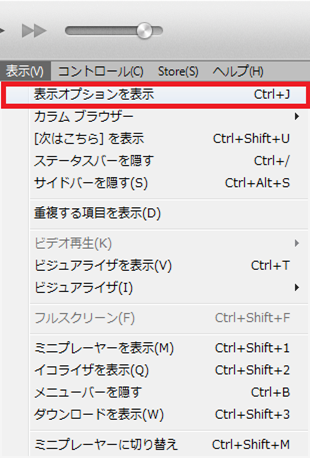
「表示オプションを表示」をクリックします。
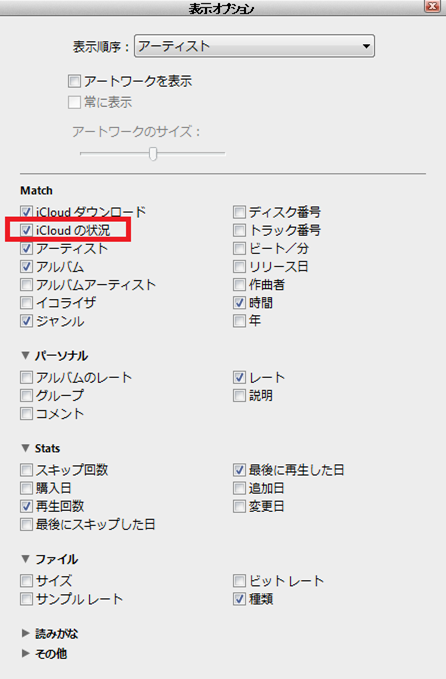
「iCloudの状況」にチェックを入れてダイアログを閉じます。
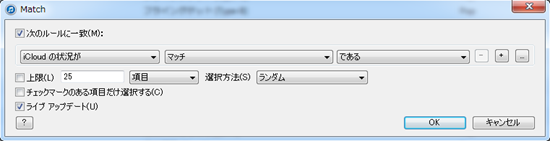
「iCloudの状況が」「マッチ」「である」と言う条件でスマートプレイリストを作成します。
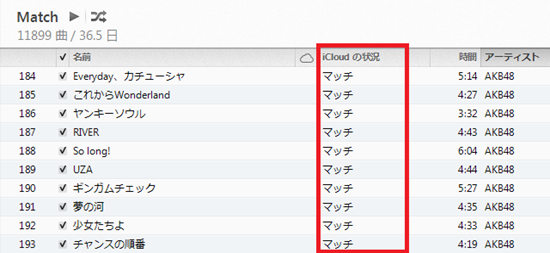
表示に「iCloudの状況」が表示されマッチされた曲数がわかります。
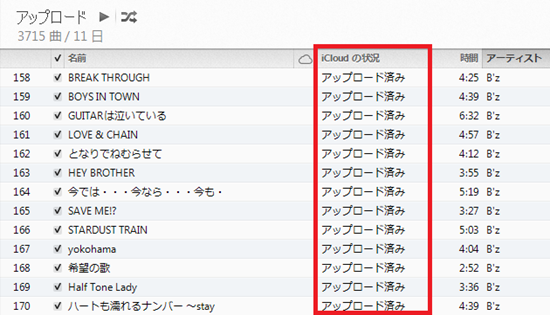
スマートプレイリストの条件を「iCloudの状況が」「アップロード済み」「である」にするとアップロードされた曲が確認できます。
まとめ
ステップ2で時間が掛かっていたのはマッチングと同時にアップロードも行っていたからでした。
ステップ2が中々終わらない場合は、マッチする曲数が少ない場合と回線速度、サーバーの込み具合などが影響していると考えられます。(自分の場合、今回のセットアップは3日以上PCの電源を切らないで完了しました。)
ちなみに、セットアップ完了後に60曲追加してみましたがステップ3まですぐに進んで5分程度でアップロードできる事も確認できています。
一番最初のステップ2が時間が掛かるだけでそれさえクリアできればあとは快適に使えそうです。
